Windows Slideshow virker ikke; Fejl, der forhindrede diasshow i at afspille
Hvis du opdager, at din Windows-skrivebords-diasshow(Windows desktop slideshow) -funktion i Windows 11/10/8/7 , som plejede at fungere fint, ikke virker længere, kan du prøve at tjekke denne artikel. Du kan endda modtage en fejlmeddelelse . En fejl forhindrer dette diasshow i at blive afspillet(An error is preventing this slideshow from playing) , når du forsøger at bruge funktionen.
Skrivebordsbaggrund Diasshow(Desktop Background Slideshow) virker ikke i Windows
Først skal du sikre dig, at ingen installeret software forhindrer ændring af tapeterne. Sørg også for, at din version af Windows OS har denne funktion.
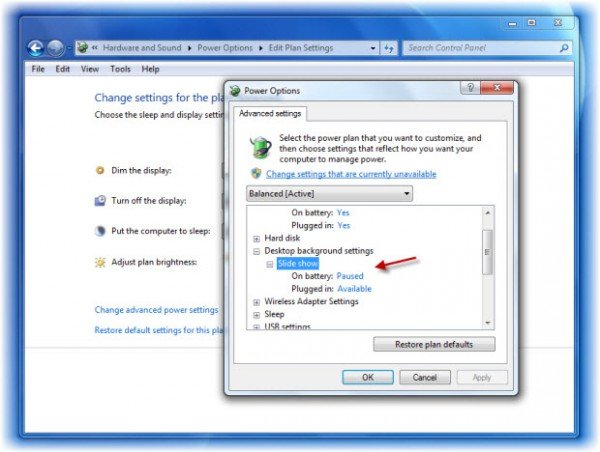
Når du har gjort det, skal du klikke på strømikonet i dit meddelelsesområde og vælge Flere (More Power Options)strømindstillinger(Power) . Dette åbner Kontrolpanel, Power Options applet.
Fra din nuværende/valgte plan skal du nu klikke på Skift planindstillinger(Change plan settings ) og derefter Skift avancerede strømindstillinger(Change advanced power settings) .
Udvid derefter Indstillinger for skrivebordsbaggrund(Desktop background) i Avancerede indstillinger(Advanced settings) og derefter Diasshow(Slide show) .
Her fra rullemenuen for hver mulighed skal du sikre dig, at de relevante muligheder er markeret.
Klik på Anvend/OK. Afslut.
En fejl forhindrer dette diasshow i at afspille
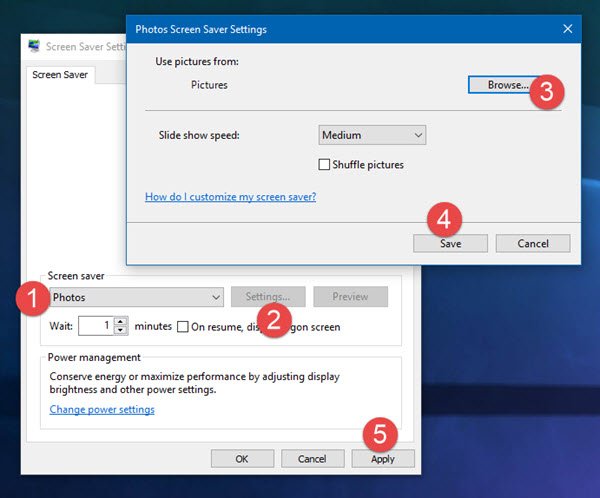
Du vil måske også tjekke dine diasshowindstillinger(Slideshow) .
Åbn Pauseskærmsindstillinger(Screen) , vælg Fotos(Photos) , klik på Indstillinger, gå til den ønskede billedmappe, og klik på Gem(Save) og derefter Anvend(Apply) .
Se dette indlæg, hvis du ikke kan ændre skrivebordsbaggrundet,(cannot change the desktop wallpaper) eller hvis du ikke kan indstille et billede som skrivebordsbaggrund.
PS : Windows Starter og Windows Home Basic understøtter ikke ændring af skrivebordsbaggrundsbilledet og understøtter følgelig slideshow-funktionen; så du vil måske bekræfte det! Men sikker på, at der også er en måde at ændre dit tapet i Windows Starter og Basic Edition !
Dette indlæg vil hjælpe dig, hvis låseskærmens diasshow ikke fungerer .(This post will help you if the Lock Screen slideshow is not working.)
Related posts
Sådan opretter du et skrivebordsbaggrundsdiasshow i Windows 11/10
Kan ikke ændre skrivebordsbaggrund i Windows 10
Sådan indstilles animerede GIF'er som tapet i Windows 11/10
Hvor desktop- og låseskærmbaggrundene er gemt i Windows 8
Fjern skrivebordsbaggrundsbaggrunde i Windows
Iconoid hjælper dig med bedre at administrere dine Windows-skrivebordsikoner
Skrivebordsikoner bliver ved med at flytte tilfældigt til den anden skærm i Windows 11/10
Tilslut iPhone til Windows 10 PC ved hjælp af Microsoft Remote Desktop
Download klassiske skrivebordsbaggrunde fra Microsoft Design
Sådan tilføjer du vejr til låseskærm, skrivebord, proceslinje i Windows 10
Praktiske genveje: Opret skrivebordsgenveje på Windows-pc
PointerStick er en virtuel Presentation Stick til Windows PC
7 fantastiske levende baggrunde til Windows 10 for at transformere dit skrivebord
Sådan tilføjes indstillinger til skrivebordets kontekstmenu i Windows 11/10
Gruppepolitik for skrivebordsbaggrund gælder ikke i Windows 11/10
Gratis Desktop Recorder & Screen Recording Software til Windows 11/10
Coolbarz: Opret en XP-stil skrivebordsværktøjslinje i Windows 10
Download Google Play Musik Desktop Player til Windows 10/8/7
Fjern Aktiver Windows vandmærke på skrivebordet i Windows 11/10
Sådan administrerer du virtuelt skrivebord som en professionel i Windows 10
